Fix: NFS Heat Error Code: DR1005-Problem auf dem PC
In diesem Artikel werden wir versuchen, den Fehler „Sie haben die Verbindung zur Sitzung getrennt. Fehlercode: DR1005“ zu beheben, auf den NFS Heat-Spieler während des Spiels stoßen.

NFS Heat-Spieler erhalten den Fehler „Sie haben die Verbindung zur Sitzung getrennt.Fehlercode: DR1005“, während sie das Spiel mit einer Online-Verbindung spielen, und ihr Zugriff auf die Die Online-Verbindung ist eingeschränkt. Wenn Sie mit einem solchen Problem konfrontiert sind, können Sie eine Lösung finden, indem Sie die folgenden Vorschläge befolgen.
Warum stoße ich auf NFS Heat Error Code: DR1005?
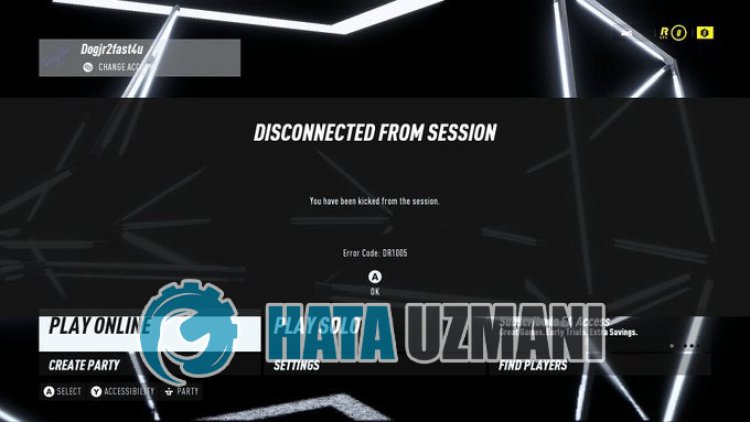
NFS Heat-Spieler erhalten den Fehler „Sie haben die Verbindung zur Sitzung getrennt.Weitere Informationen finden Sie unter ea.com/enable-to-connect.“ Spiel Es kann mit seinem instabilen Betrieb auftreten und die Online-Verbindung zum Spiel einschränken. Natürlich kann ein solcher Fehler nicht nur wegen dieses Problems, sondern auch wegen vieler Probleme auftreten. Dazu werden wir versuchen, das Problem zu lösen, indem wir Ihnen einige Vorschläge machen.
So beheben Sie den NFS Heat-Fehlercode: DR1005-Problem
Um diesen Fehler zu beheben, finden Sie die Lösung für das Problem, indem Sie die folgenden Vorschläge befolgen.
1-) Server prüfen
Die Wartung des Spiels durch Spieleentwickler kann solche Probleme verursachen. Dazu können wir verstehen, was das Problem verursacht, indem wir die Server überprüfen. Natürlich kann dieses Problem nicht nur durch die Wartung des Spiels, sondern auch durch den Absturz der Server auftreten.
Wir können die Server des NFS Heat-Spiels überwachen, indem wir die DownDetector-Site verwenden, um dies zu überprüfen.
Überprüfen Sie die Server von der DownDetector-Statusseite.
Wir können die Server überprüfen, indem wir auf den Link zugreifen, den wir oben hinterlassen haben. Sie können Server- oder andere Wartungsarbeiten sehen, indem Sie auf der Twitter-Seite nachsehen, auf der NFS Heat-Spieleentwickler derzeit etwas teilen, damit wir die Wartung der Server sofort überprüfen können.
Prüfen Sie das offizielle Twitter-Konto von NFS Heat.
2-) Computer neu starten
Ein Neustart des Computers kann Ihnen helfen, verschiedene Fehler zu beheben, auf die Sie im Spiel stoßen. Obwohl es für Sie wie ein einfacher Vorschlag erscheint, können Sie überprüfen, ob das Problem weiterhin besteht, indem Sie diesen Vorgang ausführen.
3-) Laden Sie die EA-Desktop-App herunter
Die Tatsache, dass das Programm, das die Entwickler von Electronic Arts kürzlich mit den Spielern geteilt haben, nicht auf dem Computer installiert ist, kann dazu führen, dass Sie auf verschiedene Probleme dieser Art stoßen. Daher kannst du prüfen, ob das Problem weiterhin besteht, indem du die EA Desktop-Anwendung auf deinen Computer herunterlädst und dich anmeldest.
Klicken Sie hier, um die EA-Desktop-App herunterzuladen.
4-) Starte Origin und die EA Desktop-Anwendung neu
Das Fehlschlagen der Verbindung zu Origin und EA Desktop kann verschiedene Fehler wie diesen verursachen. Beenden Sie dazu den Task von Origin und EA Desktop mit Hilfe eines Task-Managers, führen Sie die Origin-Anwendung als Administrator aus und prüfen Sie, ob das Problem weiterhin besteht.
5-) Deaktivieren Sie das Antivirenprogramm
Deaktivieren Sie alle von Ihnen verwendeten Antivirenprogramme oder löschen Sie sie vollständig von Ihrem Computer. Wenn Sie Windows Defender verwenden, deaktivieren Sie ihn. Dafür;
- Öffnen Sie den Suchbildschirm.
- Öffnen Sie den Suchbildschirm, indem Sie "Windows-Sicherheitseinstellungen" eingeben.
- Klicken Sie auf dem sich öffnenden Bildschirm auf "Viren- und Bedrohungsschutz".
- Klicken Sie im Menü auf "Ransomware-Schutz".
- Deaktivieren Sie "Kontrollierter Ordnerzugriff" auf dem sich öffnenden Bildschirm.
Deaktivieren Sie danach den Echtzeitschutz.
- Geben Sie "Viren- und Bedrohungsschutz" in den Suchbildschirm ein und öffnen Sie ihn.
- Klicken Sie dann auf "Einstellungen verwalten".
- Schalten Sie den Echtzeitschutz auf "Aus".
Nach Durchführung dieses Vorgangs müssen wir den NFS Heat-Ordner als Ausnahme hinzufügen.
- Geben Sie "Viren- und Bedrohungsschutz" in den Suchbildschirm ein und öffnen Sie ihn.
- "Einstellungen verwalten" unter Viren- und Bedrohungsschutzeinstellungen und dann "Ausschlüsse". Wählen Sie ">Ausschlüsse hinzufügen oder entfernen".
- Wählen Sie Ausschluss hinzufügen und wählen Sie dann „NFS Heat“, das auf Ihrer Festplatte gespeichert ist, und den oben erwähnten NFS Heat-Registrierungsordner aus.
Führen Sie nach diesem Vorgang das NFS Heat-Spiel aus und prüfen Sie, ob das Problem weiterhin besteht.
6-) Integrität der Spieldatei überprüfen
Wir werden die Integrität der Spieldatei überprüfen und alle fehlenden oder falschen Dateien scannen und herunterladen. Dafür;
Für Steam-Spieler;
- Öffnen Sie das Steam-Programm.
- Öffnen Sie das Bibliotheksmenü.
- Klicken Sie mit der rechten Maustaste auf das Spiel "NFS Heat" auf derlinken Seite und öffnen Sie die Registerkarte "Eigenschaften".
- Öffnen Sie das Menü "Lokale Dateien" auf derlinken Seite des sich öffnenden Bildschirms.
- Klicken Sie auf die Schaltfläche "Integrität der Spieldateien überprüfen" im Menü "Lokale Dateien", auf das wir gestoßen sind.
Für Origin-Spieler;
- Starten Sie das Ursprungsprogramm.
- Öffnen Sie das Menü Meine Bibliotheken.
- Suchen Sie das NFS Heat-Spiel, klicken Sie mit der rechten Maustaste darauf und klicken Sie auf die Schaltfläche "Bestätigen".
Nach diesem Vorgang wird der Download durchgeführt, indem die beschädigten Spieldateien gescannt werden. Nachdem der Vorgang abgeschlossen ist, können Sie das Spiel ausführen und prüfen, ob das Problem weiterhin besteht.
7-) Erstellen Sie einen privaten Port für NFS Heat
Wenn keiner der obigen Vorschläge für Sie funktioniert, können wir das Problem beheben, indem wir den für NFS Heat konfigurierten Port festlegen.
- Geben Sie im Suchbildschirm "Windows Defender Firewall" ein und öffnen Sie es.
- Klicken Sie auf "Erweiterte Einstellungen" auf derlinken Seite des sich öffnenden Bildschirms.
- Klicken Sie auf die Option "Eingehende Regeln" auf derlinken Seite des sich öffnenden Fensters und klicken Sie auf die Option "Neue Regel" auf der rechten Seite.
- Wählen Sie die Option "Port" im neuen Fenster, das sich öffnet, und klicken Sie auf die Schaltfläche "Weiter".
- Wählen Sie nach diesem Vorgang die Option "TCP" und geben Sie den Port ein, den wir unten im Feld belassen werden, und klicken Sie auf die Schaltfläche "Weiter".
- 8080, 27015-27030, 27036-27037
- Wählen Sie dann die Option "Verbindung zulassen", drücken Sie die Schaltfläche "Weiter", setzen Sie drei Optionen als ausgewählt und klicken Sie auf "Weiter". " Schaltfläche .
- Geben Sie dann den Namen des Ports ein, an dem wir den Installationsvorgang durchgeführt haben, und klicken Sie auf die Schaltfläche "Fertigstellen".
In diesem Prozess haben wir dem TCP-Port eine neue Regel hinzugefügt. Lassen Sie uns in unserer nächsten Aktion unseren Prozess beenden, indem wir den UDP-Port verbinden.
- Fügen Sie dann die neue Regel erneut hinzu und wählen Sie "Port" und klicken Sie auf die Schaltfläche "Weiter".
- Wählen Sie nach diesem Vorgang die Option "UDP" und geben Sie den Port ein, den wir unten im Feld belassen werden, und klicken Sie auf die Schaltfläche "Weiter".
- 4380, 27000-27031, 27036
- Wählen Sie dann die Option "Verbindung zulassen", drücken Sie die Schaltfläche "Weiter", setzen Sie drei Optionen als ausgewählt und klicken Sie auf "Weiter". " Schaltfläche .
- Geben Sie dann den Namen des Ports ein, an dem wir den Installationsvorgang durchgeführt haben, und klicken Sie auf die Schaltfläche "Fertigstellen".
Führen Sie nach diesem Vorgang das NFS Heat-Spiel aus und prüfen Sie, ob das Problem weiterhin besteht.
Ja, Freunde, wir haben unser Problem unter diesem Titel gelöst. Wenn Ihr Problem weiterhin besteht, können Sie nach den aufgetretenen Fehlern fragen, indem Sie unsere FORUM-Plattform betreten.








![Wie behebe ich den YouTube-Server-Fehler [400]?](https://www.hatauzmani.com/uploads/images/202403/image_380x226_65f1745c66570.jpg)


















